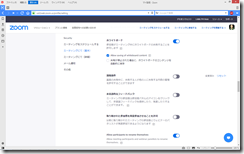»Zoomのよくある質問 »Zoom入門セミナー »Zoom主催者セミナー
Zoom.usにログインしてZoomアカウントを設定する方法について解説します。その8は「設定」のその5です。「ミーティングにて(基本)」の設定の後編になります。
- Zoomアカウントの設定 (Zoom.us)その1 プロフィール
- Zoomアカウントの設定 (Zoom.us)その2 ミーティング
- Zoomアカウントの設定 (Zoom.us)その3 記録
- Zoomアカウントの設定 (Zoom.us)その4 設定1
- Zoomアカウントの設定 (Zoom.us)その5 設定2 パスワード関連
- Zoomアカウントの設定 (Zoom.us)その6 設定3 ミーティングにて(基本)
- Zoomアカウントの設定 (Zoom.us)その7 設定4 ミーティングにて(基本)中編
目次
ホワイトボード
このオプションはオンにすることをお勧めします。ホワイトボードを使ってZoomセミナー参加者同士がコラボレーションやディスカッションを行うためです。米Zoom社の説明では下記の通りです。
参加者がミーティング中にホワイトボードの共有することを許可します
Allow saving of whiteboard content
このサブオプションはオンにすることをお勧めします。仮にオフにすると、参加者はホワイトボードに書き込んだ内容を自身のパソコン上に保存できなくなります。なお、この機能はZoomクライアントソフトバージョン5.0.4から実装されました。
共有が停止された場合に、ホワイトボードのコンテンツを自動的に保存
このオプションはオフにすることをお勧めします。Zoomのホワイトボードは保存される時に画像ファイル(PNG形式)になるため、それなりに容量をとるためです。保存が必要であればユーザーに手動操作で行ってもらいましょう。
遠隔操作
このオプションはオフにすることをお勧めします。米Zoom社の説明は下記の通りです。
画面の共有中に、共有する人が他の人に共有する内容の管理を許可することができます
非言語的なフィードバック
このオプションは、状況に応じてオンとオフを使い分けることをお勧めします。仮にオンにすると、[手を挙げる]以外の、「はい」、「いいえ」等のボタンが現れてよりリッチなフィードバックを参加者からもらうことができます。一方で、たくさんのボタンが並んでいると参加者を混乱させてしまう場合もあるため、そのような場合はオフにすることをお勧めします。米Zoom社の説明は下記の通りです。
ミーティングの参加者は参加者パネルのアイコンをクリックして、非言語フィードバックを提供したり、発言したりすることができます。
取り除かれた参加者を再度参加させることを許可
このオプションはオフにすることをお勧めします。Zoomのセキュリティを高める取り組みとして、参加者を削除(Zoomミーティングから排除)することができるようになりました。ミーティングから削除されたと言うことは、問題がある参加者なわけですから、このオプションをオンにして再度参加させる必要性は薄いでしょう。米Zoom社の説明は下記の通りです。
以前に取り除かれたミーティングの参加者とウェビナーのパネリストが再度参加できるようになります
Allow participants to rename themselves
このオプションはオンにすることをお勧めします。翻訳するならば、「参加者に参加ネームの変更を許可する」となります。Zoomユーザーの中には、自身の参加ネームを適切なものにしていない人もいます。そのような場合、Zoomセミナーの中で参加ネームを代えてもらう必要があるためです。米Zoom社の説明は下記の通りです。
Allow meeting participants and webinar panelists to rename themselves.
Hide participant profile pictures in a meeting
このオプションはオフにすることをお勧めします。翻訳するならば、「参加者のプロフィール画像をミーティング中に隠す」となります。セキュリティ機能が弱い時代のZoomにおいては、部外者がZoomミーティングに参加して問題を引き起こしたので、それに対抗するための措置でしょう。しかし、最近はZoomミーティングに部外者が「乱入」することも少なくなったため、わざわざプロフィール画像を隠す必要はないでしょう。米Zoom社の説明は下記の通りです。
All participant profile pictures will be hidden and only the names of participants will be displayed on the video screen. Participants will not be able to update their profile pictures in the meeting.